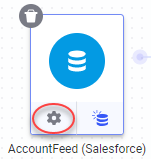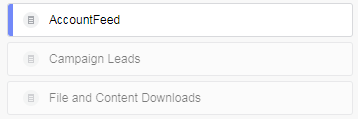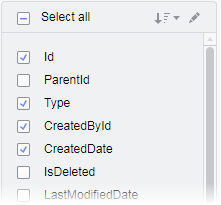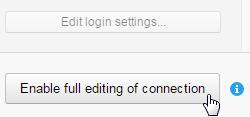Изменение подключения к данным
Если в анализ добавлены данные с помощью подключения к внешнему источнику данных (например, Salesforce или Google Analytics), могут возникнуть ситуации, когда необходимо изменить получаемые столбцы, изменить диапазон дат для просмотра либо в некоторых случаях добавить представления (таблицы данных) в подключение к данным или удалить их из него. Затем для изменения подключения можно использовать холст данных.
Процедура
Пример. Изменение подключения Salesforce
В этом примере изменяются исходные данные из Salesforce. Если нажать кнопку Изменить настройки на холсте данных, отобразится диалоговое окно Изменение данных из Salesforce. Это диалоговое окно практически такое же, как и то, что используется в случае, описанном в разделе Получение доступа к данным из Salesforce. Если открыть его в этом контексте, единственным доступным для изменения представлением будет представление, используемое для добавления данных, которые используются в выбранном узле.
Можно добавить столбцы, которые ранее не были добавлены, или снять флажки для столбцов, которые не нужно включать в анализ.
Если необходимо внести более значительные изменения в подключение Salesforce, щелкните кнопку Включить полное изменение подключения.
Когда все подключение готово к изменению, можно вносить изменения в другие представления помимо начального. Кроме того, вы можете добавить дополнительные представления в подключение (они будут добавлены в качестве таблиц данных в анализе) или удалить представления. Помимо этого, становится доступной кнопка Изменить параметры входа, с помощью которой можно изменить имя пользователя и пароль или использовать Sandbox URL вместо обычного экземпляра Salesforce.
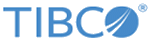
 .
.